1.首先需要下载 Tomcat ,可在Tomcat官网获取,本部署步骤以 apache – tomcat -9.0.67.tar.gz为例,通过 XFTP 将该包放在服务器上的指定位置,如/opt/test
进入/opt/test文件夹后,在命令行执行以下命令对该包进行解压缩
tar -zxvf apache-tomcat-9.0.67.tar.gz
2.请首先确保服务器已经安装了 Java 环境,输入 vim /etc/pro File 打开配置文件,输入i进入编辑模式,在profile文件尾部添加如下内容,或是通过XFTP直接打开/etc/profile目录下的profile文件进行编辑:
export JAVA_HOME=/opt/test/jdk-11.0.2
export CLASSPATH=.:${JAVA_HOME}/lib
export PATH=${JAVA_HOME}/bin:$PATH
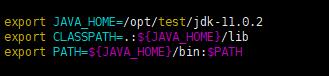
编辑完成后,按Esc并输入:wq保存并退出编辑,然后输入以下指令:source /etc/profile 刷新环境配置使profile文件立即生效
3.为了验证tomcat是否安装成功,进入/opt/test/apache-tomcat-9.0.67/bin目录,执行以下命令启动服务
./startup.sh启动服务
4.浏览器访问IP:8080,能看到如下界面说明Tomcat部署成功,如果不能访问,请排查Tomcat的默认端口8080是否被成功打开
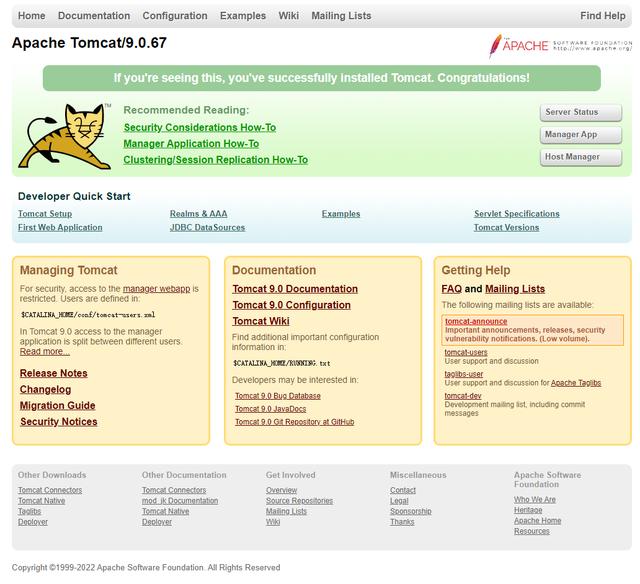
安装知行之桥
1.首先请访问知行软件官网下载知行之桥2022 Java版的压缩包
获取压缩包中的arc.war,可以通过XFTP软件将war包放在/apache-tomcat-9.0.67/webapps目录下
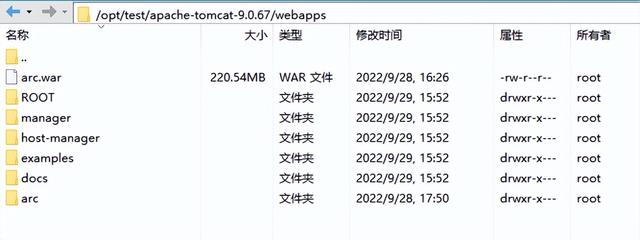
2.Tomcat默认端口为8080,若想修改,可以在/conf文件夹下编辑server.xml文件修改

配置Jaas
按照以下步骤配置JAAS,以便在知行之桥中动态管理用户
1.在/conf文件夹下创建一个JAAS配置文件,文件名为 jaas.config,文件内容如下:
1 2 3 | Arc { arcesb.LoginModule required; }; |
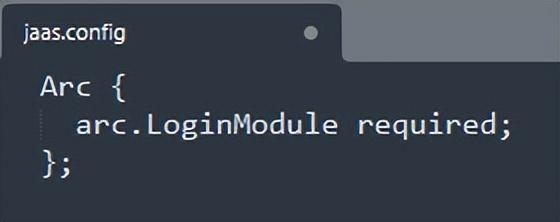
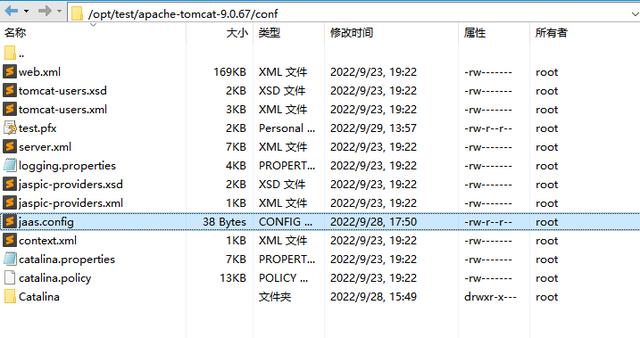
2.在/conf/Catalina/localhost目录下添加或编辑(如果文件存在)arc.xml文件,文件内容如下:
1 2 3 4 5 | <Context> <Realm className=”org.apache.catalina.realm.JAASRealm” appName=”Arc” userClassNames=”arcesb.SimplePrincipal” roleClassNames=”arcesb.GroupPrincipal” /> </Context> |
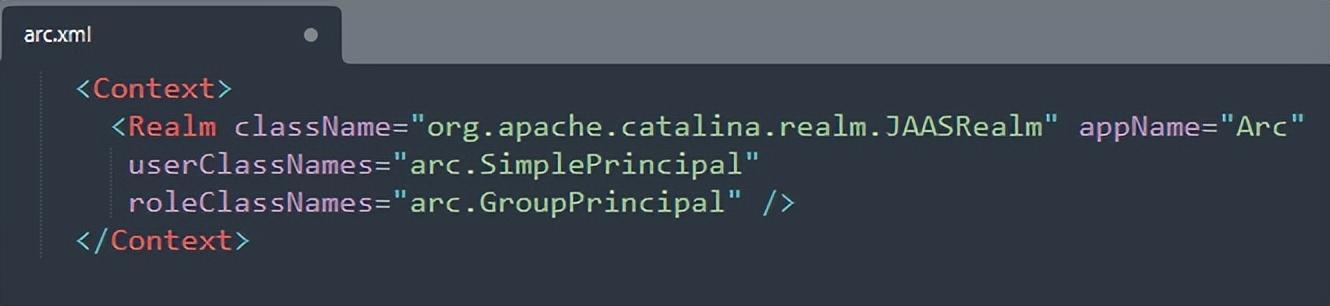

3.返回/conf文件夹,编辑server.xml文件,找到Hosts元素,新增copyXML属性并设为true,如下所示:
1 2 3 | <Host name=”localhost” appBase=”webapps” unpackWARS=”true” autoDeploy=”true” copyXML=”true”> … </Host> |

4.在/conf文件夹下找到catalina.properties文件并编辑,在文件内容最后新增如下内容:
java.security.auth.login.config=${catalina.base}/conf/jaas.config
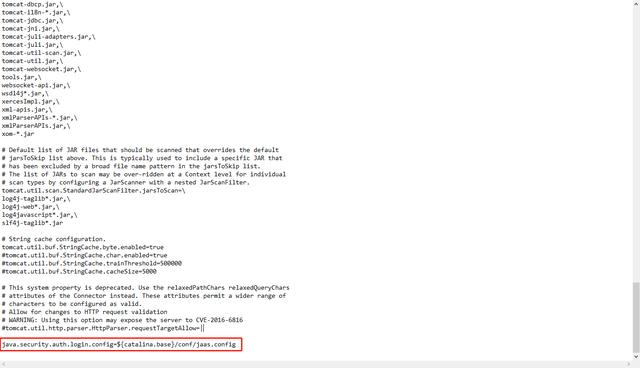
5.配置完成后,我们需要重启tomcat服务,进入/opt/test/apache-tomcat-9.0.67/bin目录,执行以下命令:
./ shutdown .sh 停止服务
./startup.sh启动服务

访问知行之桥2022
服务成功启动后,浏览器访问IP:端口号/arc访问页面,其中arc是webapps目录下war包的名称,如此时不能成功访问,请排查是否是Tomcat的端口被占用或端口未被打开的原因。
注意事项
1.服务器重启后,Tomcat默认是关闭的,需要先查看Tomcat的运行状态,确认Tomcat成功运行后才能正常启动知行之桥。
2.若无法进入,可检查服务器防火墙设置,确保防火墙没有拦截对应端口。
3.AppDirectory的默认位置是~/cdata/arc,若想修改,可以编辑配置Jaas步骤2中的arc.xml文件,增加Parameter节点,示例如下:
1 2 3 4 5 6 | <Context> <Parameter name=”AppDirectory” value=”/opt/test/data”/> <Realm className=”org.apache.catalina.realm.JAASRealm” appName=”Arc” userClassNames=”arcesb.SimplePrincipal” roleClassNames=”arcesb.GroupPrincipal” /> </Context> |

4.切换为 HTTPS 访问的操作步骤
在Tomcat上部署PFX证书:打开Tomcat配置文件 confserver.xml
在注释里找到Define an SSL HTTP/1.1 Connector on port 8443,在注释下方添加配置信息:
其中keystoreFile为PFX证书文件路径,keystorePass为证书密码,这里需要注意HTTPS方式的默认端口是8443,可能会和jetty部署HTTPS的默认端口冲突,可根据实际需要修改 端口号
1 2 3 | <Connector port=”8443″ protocol=”HTTP/1.1″ maxThreads=”150″ SSLEnabled=”true” scheme=”https” secure=”true” clientAuth=”false” sslProtocol=”TLS” keystoreFile=”conf/test.pfx” keystorePass=”test123″> </Connector> |
重启Tomcat,访问知行之桥https路径:端口号/arc
了解更多 EDI 相关信息,欢迎交流~



zin.dwtq.zhihuclub.com.qkh.sb